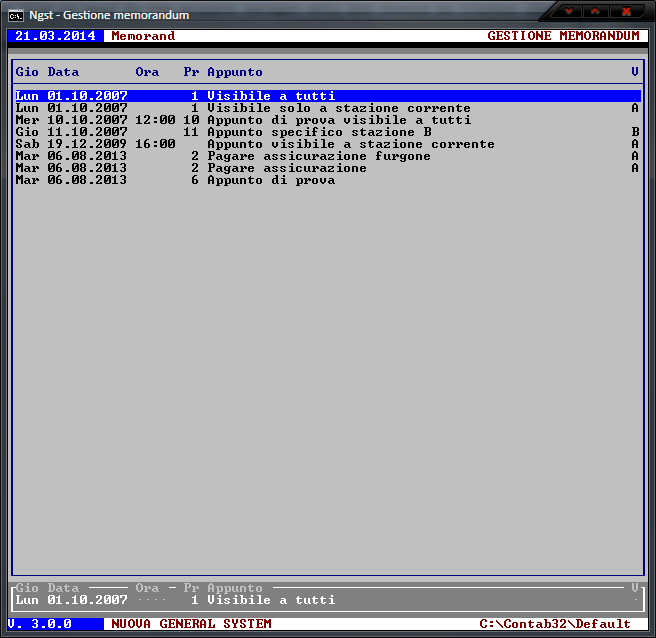
Gestione memorandum
Il programma permette la gestione standalone dei promemoria, che generalmente vengono inseriti estemporaneamente degli Operatori all'interno dei nostri programmi, premendo la combinazione di tasti Alt + M.
Tali memo possono essere utilizzati, ad esempio, per inserire dei promemoria relativi a scadenze fiscali, assicurative, appuntamenti, ecc.
E' possibile indicare la data delle scadenze pianificate ed il numero di giorni d'anticipo con i quali visualizzarle: ad esempio, una scadenza del 06/08/2013, se impostato un preavviso di 2 giorni, inizierà ad essere visualizzata a partire dal 04/08/2013.
Le scadenze superate possono anche essere annullate direttamente dall'elenco visibile nel menù principale.
Qualora fosse necessario apportare delle modifiche o delle eliminazioni ai promemoria provenienti dalla procedura richiamabile con i tasti Alt + M, è possibile ricorrere al programma qui trattato.
In fase di memorizzazione o modifica del memo è possibile indicarne la visibilità, per tutti gli Operatori o solo per l'Operatore che l'ha inserito.
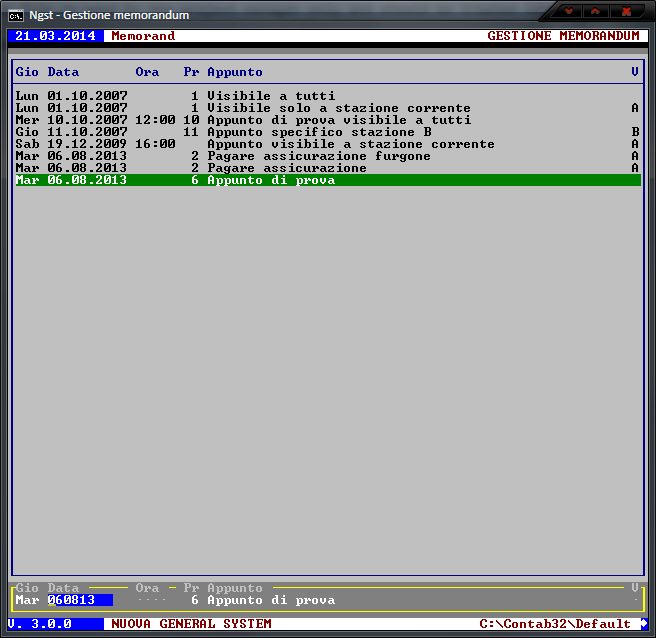
Gestione memorandum – Inserimento dati
Per visualizzare l'aiuto in linea:
Tasti funzione utilizzabili
| F1 | Visualizzazione spiegazioni relative al campo corrente |
| Alt + F1 | Elenco tasti per l'editing e lo spostamento sui campi |
| Ctrl + F1 | Elenco tasti funzione utilizzabili |
GiornoCaratteri ammessi: alfabetici MAIUSCOLI e minuscoli
Campo compilato automaticamente con il nome, in forma abbreviata, del giorno indicato come data di scadenza.
Tasti funzione utilizzabili
| ESC | Se presenti promemoria, ritorno all'elenco; in caso contrario, termina il programma |
Data di scadenzaCaratteri ammessi: solo numerici, formato della data GGMMAA o GGMMAAAA
E' la data della scadenza impostata per il memo corrente.
Impostando il numero dei giorni di preavviso, il memo inizierà ad essere visibile a partire da n giorni prima della data inserita.
Non inserendo alcuna data di scadenza, il memo risulterà immediatamente visibile.
Tasti funzione utilizzabili
| ESC | Se presenti promemoria, ritorno all'elenco; in caso contrario, termina il programma |
OraCaratteri ammessi: solo numerici, formato dell'ora OOMM
Utile per indicare l'ora di un eventuale appuntamento
Campo non compilabile se non è stata inserita alcuna data di scadenza.
Tasti funzione utilizzabili
| ESC | Se presenti promemoria, ritorno all'elenco; in caso contrario, termina il programma |
Giorni di preavvisoCaratteri ammessi: solo numerici
Impostando il numero dei giorni di preavviso, il memo inizierà ad essere visibile a partire da n giorni prima della data inserita.
Campo non compilabile se non è stata inserita alcuna data di scadenza.
Tasti funzione utilizzabili
| ESC | Se presenti promemoria, ritorno all'elenco; in caso contrario, termina il programma |
Appunto (obbligatorio)Caratteri ammessi: alfabetici MAIUSCOLI e minuscoli, numerici
Inserire il testo del memo.
Tasti funzione utilizzabili
| ESC | Se presenti promemoria, ritorno all'elenco; in caso contrario, termina il programma |
VisibilitàCaratteri ammessi: solo alfabetici, MAIUSCOLO forzato
E' possibile inserire uno dei seguenti valori:
- A...Z = Il memo sarà visibile solo per la stazione dell'Operatore indicata;
- vuoto = Il memo sarà visibile per le stazioni di tutti gli Operatori.
Tasti funzione utilizzabili
| ESC | Se presenti promemoria, ritorno all'elenco; in caso contrario, termina il programma |
Da data (obbligatorio)Caratteri ammessi: solo numerici, formato della data GGMMAA o GGMMAAAA
Indicare la data di partenza da considerare per la stampa dei promemoria.
Tasti funzione utilizzabili
| ESC | Se presenti promemoria, ritorno all'elenco; in caso contrario, termina il programma |
A data (obbligatorio)Caratteri ammessi: solo numerici, formato della data GGMMAA o GGMMAAAA
Indicare la data di arrivo da considerare per la stampa dei promemoria.
Non è possibile indicare una data anteriore a quella di partenza.
Tasti funzione utilizzabili
| ESC | Se presenti promemoria, ritorno all'elenco; in caso contrario, termina il programma |